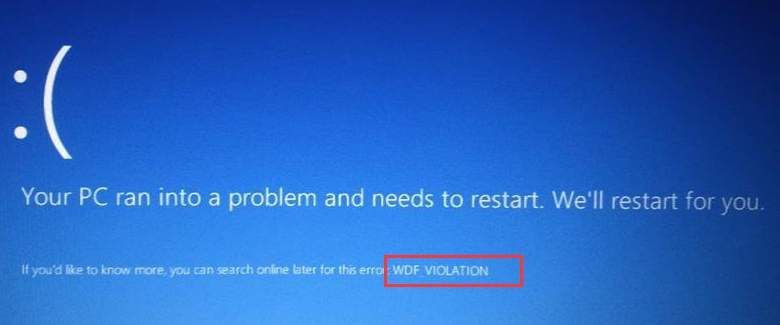
Driver Easy מתקן את שגיאת המסך הכחול WDF_VIOLATION ב-Windows 10 באופן מיידי!
WDF_VIOLATION (כאשר WDF מייצג מסגרת מנהל התקן של Windows ) ב-Windows 10 מציין בדרך כלל ש-Windows מצא שגיאה במנהל התקן מבוסס-מסגרת. פחות סביר ששגיאה זו נגרמת על ידי החומרה שלך. ככזה, לא כל כך קשה למצוא את הפתרונות לבעיה זו.
בפוסט זה, אנו נראה לך כמה מהשיטות היעילות להתמודדות עם בעיית מסך המוות הכחול WDF_VIOLATION ב-Windows 10 שלך. ייתכן שלא תצטרך לנסות את כולן; פשוט תעבוד למטה עד שתמצא את זה שעובד בשבילך.
שיטה 1: עדכן מנהלי התקנים
שיטה 2: השתמש ב-Driver Verifier
שיטה 3: תיקון קבצי מערכת
חָשׁוּב: תצטרך להיות מחובר ל-Windows במחשב הבעייתי כדי לנסות כל אחד מהפתרונות האלה. אם אינך מצליח להיכנס ל-Windows, הפעל וכיבוי את המחשב שלך 3 פעמים כדי לבצע אתחול קשיח ו הפעל אותו מחדש במצב בטוח , ואז נסה את הפתרונות האלה.
1: עדכן מנהלי התקנים
כאמור, ה-WDF_VIOLATION נגרם בדרך כלל על ידי מנהלי התקנים, תצוגה או מנהלי וידאו מסוימים ברוב המקרים. לכן, הדרך הקלה ביותר עבורך לעשות היא לעדכן מנהלי התקנים עבור המחשב האישי שלך.
ישנן שתי דרכים עבורך להשיג את מנהלי ההתקן הנכונים עבור המכשירים שלך: ידנית או אוטומטית.
עדכון מנהל התקן ידני - אתה יכול לעדכן את מנהלי ההתקנים שלך באופן ידני על ידי מעבר לאתר היצרן וחיפוש אחר מנהל ההתקן הנכון ביותר. שים לב שאתה צריך תמיד ללכת ליצרן המחשבים אם אתה משתמש במחשב נייד.
עדכון דרייבר אוטומטי - אם אין לך זמן, סבלנות או כישורי מחשב לעדכן את מנהלי ההתקן שלך באופן ידני, אתה יכול, במקום זאת, לעשות זאת באופן אוטומטי עם דרייבר קל .Driver Easy יזהה אוטומטית את המערכת שלך וימצא את מנהלי ההתקן הנכוניםעבור המערכת שלך, והגרסה שלך של Windows 10, והיא תוריד ויתקין אותם כהלכה:
אחד) הורד והתקן את Driver Easy.
2) הפעל את Driver Easy ולחץ לסרוק עכשיו לַחְצָן. לאחר מכן Driver Easy יסרוק את המחשב שלך ויזהה מנהלי התקנים בעייתיים.
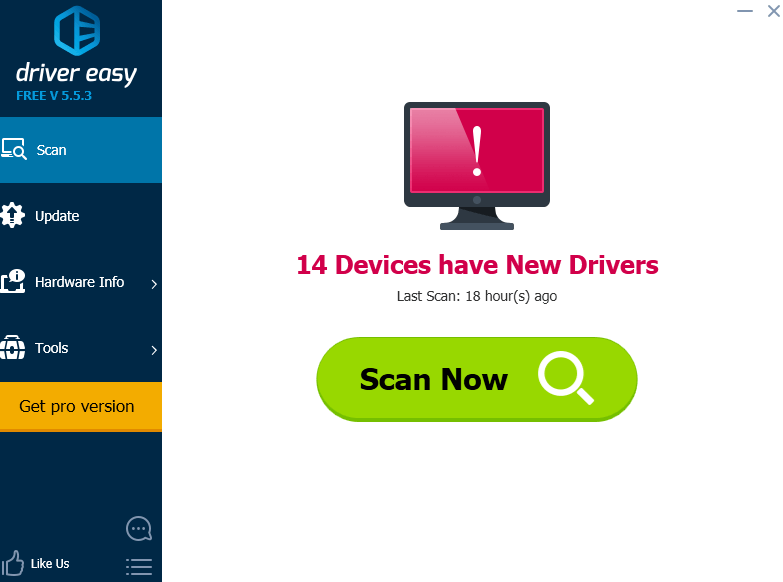
3) לחץ על עדכון לחצן ליד המכשירים המסומנים להורדה אוטומטית של מנהלי ההתקן, אז אתה יכול להתקין אותם באופן ידני (תוכל לעשות זאת עם הגרסה החינמית).
או לחץ עדכן הכל להוריד ולהתקין באופן אוטומטי את הגרסה הנכונה של כל מנהלי ההתקן שחסרים או לא מעודכנים במערכת שלך (זה דורש את גרסת פרו - תתבקש לשדרג כשתלחץ עדכן הכל ).
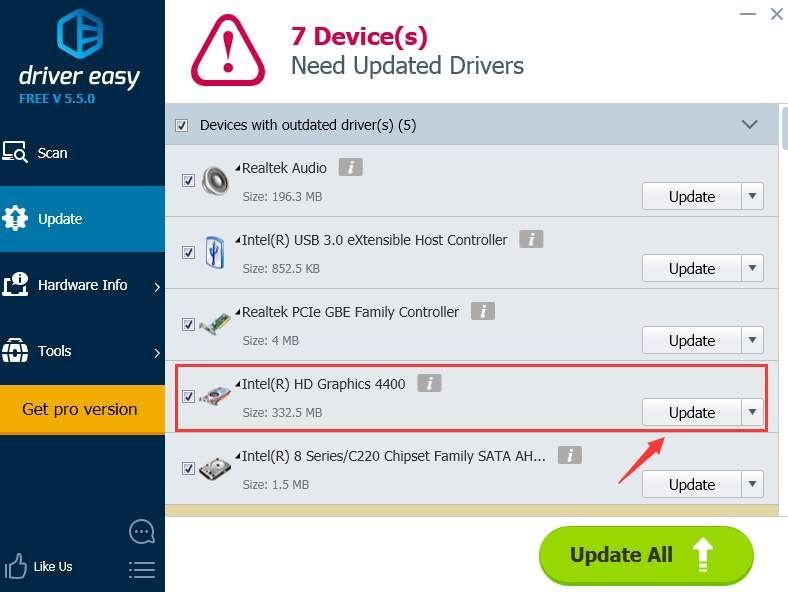
2: השתמש ב-Driver Verifier
אַזהָרָה : עליך להיות בקבוצת Administrators במחשב כדי להשתמש ב-Driver Verifier. באמצע הפגישה, המחשב שלך יכול לְהִתְרַסֵק . לכן, יש להשתמש בו כאשר גיבית את כל הנתונים והקבצים החשובים שלך.
מאמת מנהלי התקנים הוא כלי שסופק על ידי מיקרוסופט לניטור מנהלי התקנים ומנהלי התקנים גרפיים במצב ליבה של Windows כדי לזהות פעולות פונקציה לא חוקיות שעלולות להזיק למערכת. כדי להפעיל אותו:
1) במקלדת, לחץ על מפתח Windows ו איקס בו זמנית, ואז בחר שורת פקודה (מנהל מערכת) .
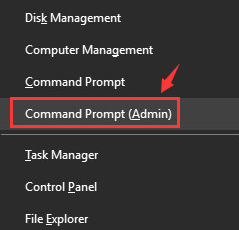
כשתתבקש לספק הרשאת מנהל, לחץ כן .

2) הקלד מאמת בחלון שורת הפקודה. ואז הכה להיכנס .
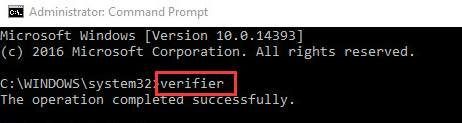
3) בחר צור הגדרות סטנדרטיות ולאחר מכן לחץ הַבָּא להמשיך.
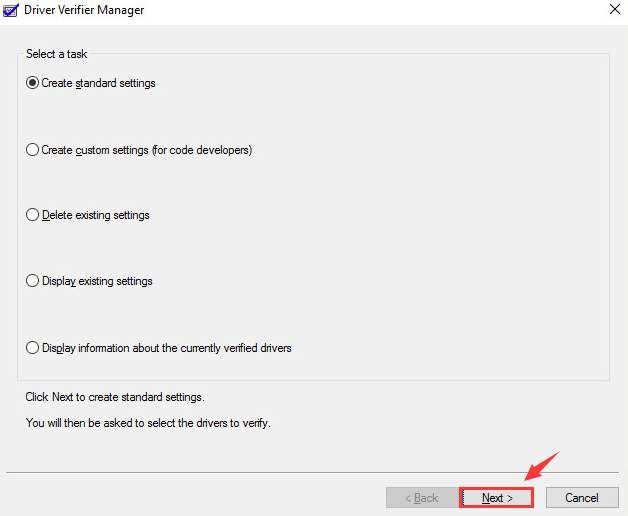
4) בחר בחר אוטומטית את כל מנהלי ההתקן המותקנים במחשב זה . ואז הכה סיים לחצן כדי להתחיל את האימות.
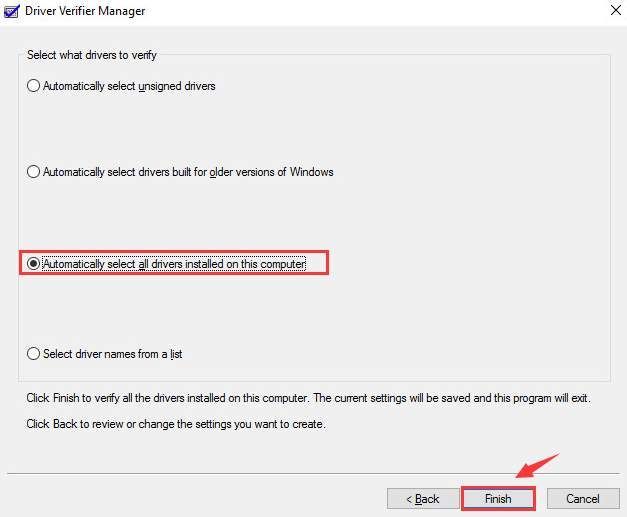
כשתהליך הזיהוי מסתיים, פשוט עקוב אחר ההוראות כדי להיפטר משגיאת המסך הכחול WDF_VIOLATION שתוקנה.
תיקון 3: תיקון קבצי מערכת
שגיאת המסך הכחול WDF_Violation עלולה להיגרם כתוצאה מקבצי מערכת חסרים, פגומים או פגומים במחשב שלך. כדי לראות אם זה המקרה, עליך להפעיל תיקון של Windows.
ישנן שתי דרכים לתקן בעיות אפשריות בקבצי המערכת שלך:
תקן והחלף קבצי מערכת פגומים עם Reimage
תמונה מחדש הוא כלי המתמחה בתיקון חלונות. עם תמונה מחדש , הקובץ המקדים יסרוק את מערכת ההפעלה של המחשב שלך לאיתור וירוסים, תוכנות זדוניות, קבצים חסרים, פגומים או פגומים, ואז הוא מסיר את כל הקבצים הבעייתיים שנמצאו ויחליף אותם קבצים בריאים חדשים. זה כמו התקנה מחדש נקייה של מערכת ההפעלה שלך, אלא שלא תאבד שום נתוני משתמש וכל התוכניות, ההגדרות הן בדיוק כפי שהן לפני התיקון.
הנה איך להשתמש ב-Reimage כדי להפעיל תיקון של Windows:
אחד) הורד והתקן את Reimage.
2) פתח את Reimage ולחץ כן .

3) המתן עד ש-Reimage תפעיל סריקה במחשב האישי שלך. התהליך עשוי להימשך מספר דקות.

4) לאחר סיום הסריקה, תקבל סיכום של הבעיות שנמצאו במחשב שלך. אם אתה צריך להמשיך עם פונקציית התיקון, תידרש לרכוש את הגרסה המלאה.
 הגרסה המלאה של Reimage מגיעה עם ערבות להחזר כספי של 60 יום ותמיכה מלאה בהתאמה אישית. אם אתה נתקל בבעיות כלשהן בזמן השימוש ב-Reimage, או אם זה לא עובד בשבילך, אל תהסס לפנות צוות התמיכה של Reimage .
הגרסה המלאה של Reimage מגיעה עם ערבות להחזר כספי של 60 יום ותמיכה מלאה בהתאמה אישית. אם אתה נתקל בבעיות כלשהן בזמן השימוש ב-Reimage, או אם זה לא עובד בשבילך, אל תהסס לפנות צוות התמיכה של Reimage . 5) הפעל מחדש את המחשב כדי שהשינויים ייכנסו לתוקף.
6) בדוק את המחשב שלך כדי לראות אם WDF_הפרה BSOD הבעיה תוקנה.
תיקון 3: הפעל תיקון של Windows
שגיאת המסך הכחול WDF_Violation עלולה להיגרם כתוצאה מקבצי מערכת חסרים, פגומים או פגומים במחשב שלך. כדי לראות אם זה המקרה, עליך להפעיל תיקון של Windows.
ישנן שתי דרכים לתקן בעיות אפשריות בקבצי המערכת שלך:
תקן והחלף קבצי מערכת פגומים עם Reimage
תמונה מחדש הוא כלי המתמחה בתיקון חלונות. עם תמונה מחדש , הקובץ המקדים יסרוק את מערכת ההפעלה של המחשב שלך לאיתור וירוסים, תוכנות זדוניות, קבצים חסרים, פגומים או פגומים, ואז הוא מסיר את כל הקבצים הבעייתיים שנמצאו ויחליף אותם קבצים בריאים חדשים. זה כמו התקנה מחדש נקייה של מערכת ההפעלה שלך, אלא שלא תאבד שום נתוני משתמש וכל התוכניות, ההגדרות הן בדיוק כפי שהן לפני התיקון.
הנה איך להשתמש ב-Reimage כדי להפעיל תיקון של Windows:
אחד) הורד והתקן את Reimage.
2) פתח את Reimage ולחץ כן .

3) המתן עד ש-Reimage תפעיל סריקה במחשב האישי שלך. התהליך עשוי להימשך מספר דקות.

4) לאחר סיום הסריקה, תקבל סיכום של הבעיות שנמצאו במחשב שלך. אם אתה צריך להמשיך עם פונקציית התיקון, תידרש לרכוש את הגרסה המלאה.
 הגרסה המלאה של Reimage מגיעה עם ערבות להחזר כספי של 60 יום ותמיכה מלאה בהתאמה אישית. אם אתה נתקל בבעיות כלשהן בזמן השימוש ב-Reimage, או אם זה לא עובד בשבילך, אל תהסס לפנות צוות התמיכה של Reimage .
הגרסה המלאה של Reimage מגיעה עם ערבות להחזר כספי של 60 יום ותמיכה מלאה בהתאמה אישית. אם אתה נתקל בבעיות כלשהן בזמן השימוש ב-Reimage, או אם זה לא עובד בשבילך, אל תהסס לפנות צוות התמיכה של Reimage . 5) הפעל מחדש את המחשב כדי שהשינויים ייכנסו לתוקף.
6) בדוק את המחשב שלך כדי לראות אם WDF_הפרה BSOD הבעיה תוקנה.
הפעל סריקת SFC
בודק קבצי מערכת ( SFC ) היא תכונה שימושית ב-Windows שעוזרת לסרוק את קבצי המערכת שלך ולתקן קבצי מערכת חסרים או פגומים (כולל אלה הקשורים ל BSOD ). ל הפעל את סריקת SFC :
1) במקלדת, הקש על מפתח לוגו של Windows וסוג cmd . לאחר מכן לחץ לחיצה ימנית על שורת פקודה ולחץ הפעל כמנהל .
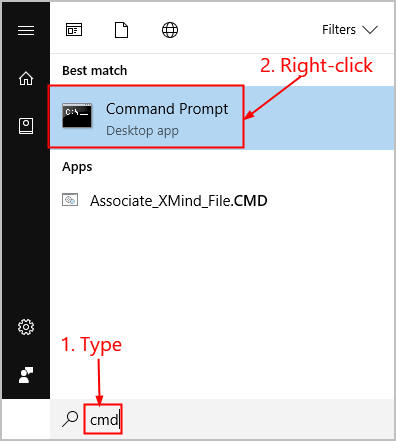
2) לחץ כן כאשר תתבקש לאשר.
3) בחלון שורת הפקודה, הקלד sfc /scannow ולחץ להיכנס .
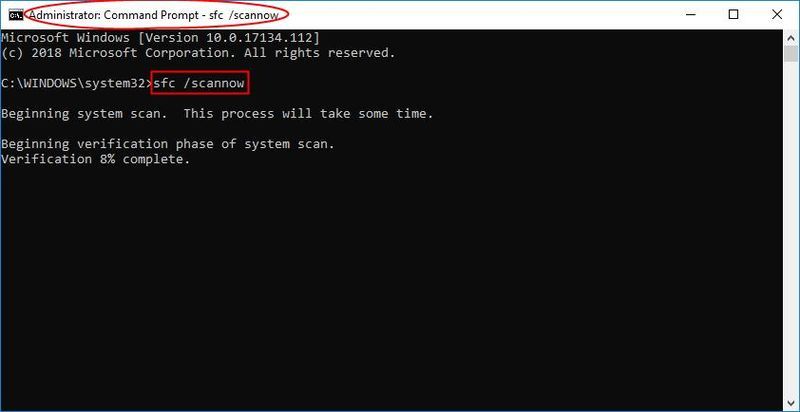
ייקח זמן מה עד שה-SFC יחליף את קבצי המערכת הפגומים בחדשים אם הוא יזהה כאלה, אז נא להתאזר בסבלנות.
4) הפעל מחדש את המחשב כדי שהשינויים ייכנסו לתוקף.
5) בדוק את המחשב שלך כדי לראות אם WDF_הפרה BSOD הבעיה תוקנה.
- BSOD






